Heim >häufiges Problem >Wie kann ich mein Steam-Konto wiederherstellen (kein Benutzername oder Passwort erforderlich)?
Wie kann ich mein Steam-Konto wiederherstellen (kein Benutzername oder Passwort erforderlich)?
- WBOYWBOYWBOYWBOYWBOYWBOYWBOYWBOYWBOYWBOYWBOYWBOYWBnach vorne
- 2023-04-25 19:13:066453Durchsuche
In der Zwischenzeit haben Sie viele Spiele auf Ihr Steam-Konto heruntergeladen und eines Tages, als Sie sich bei Steam anmelden, um eines der Spiele zu spielen, stellen Sie fest, dass Sie Ihren Benutzernamen oder Ihr Passwort vergessen haben.
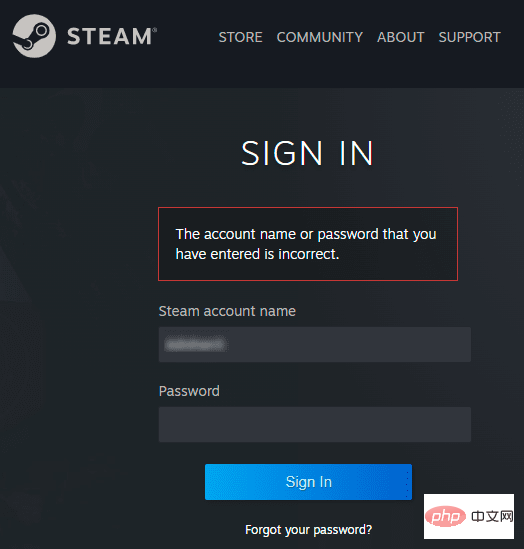
Über Ihr Konto heruntergeladene Spiele sind gefährdet. Kein Grund zur Sorge, Sie können die folgenden Schritte ausführen, um Ihr Steam-Konto wiederherzustellen und zu Ihren Lieblingsspielen zurückzukehren.
Schritte zum Wiederherstellen Ihres Steam-Kontos:
1-Gehen Sie in Ihrem Desktop-Browser zur Steam-Anmeldeseite https://store.steampowered.com/login.
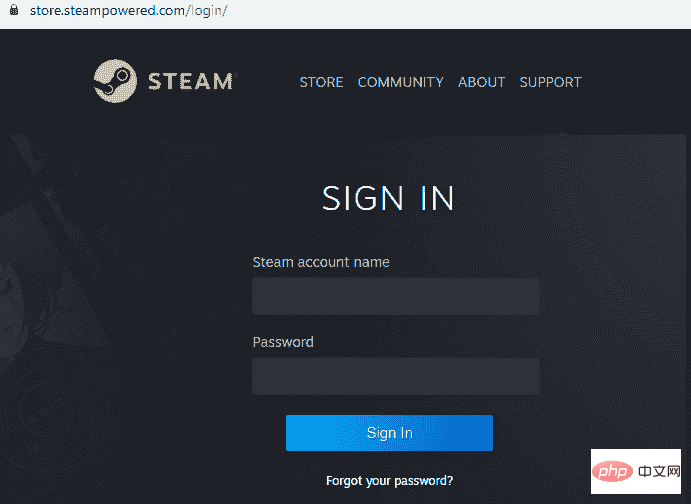
2-Klick Passwort vergessen? oder die Registerkarte Support auf der Steam-Anmeldeseite.
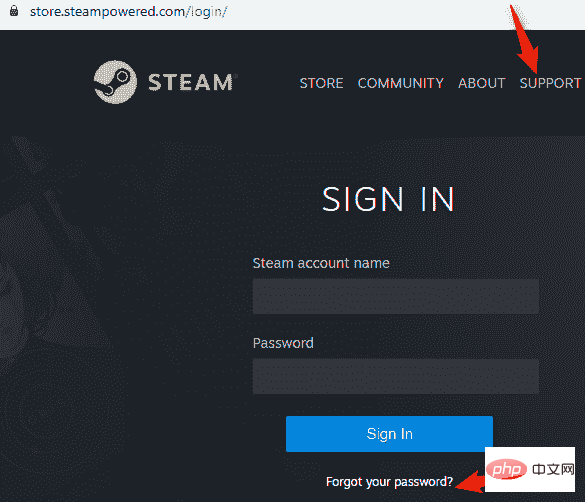
3- Durch Auswahl der Registerkarte Support gelangen Sie zur Steam-Supportseite, wie unten gezeigt. Klicken Sie auf Hilfe, ich kann mich nicht anmelden.
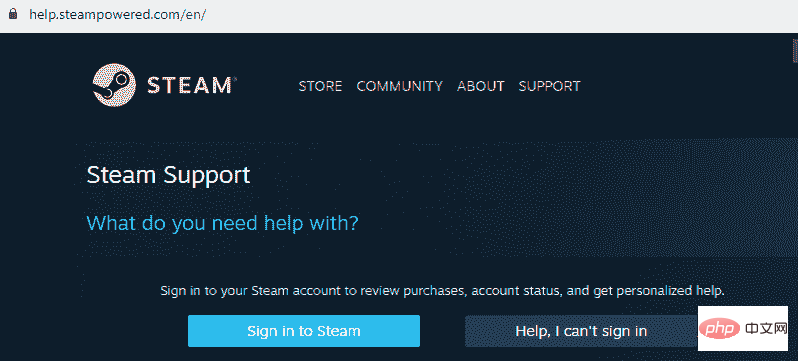
4-Wählen Sie Ich kann mich nicht anmelden, nachdem ich mein Passwort vergessen habe auf der Anmeldeseite oder der Hilfeseite Steam-Support. Sie sehen 4 Optionen, aus denen Sie auswählen können. Klicken Sie wie unten gezeigt auf Ich habe meinen Steam-Kontonamen oder mein Passwort vergessen .
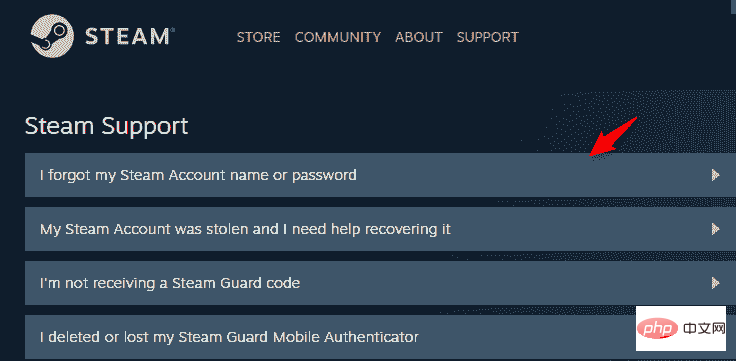
5- Nachdem Sie auf der Steam-Supportseite auf die erste Option geklickt haben, werden Sie aufgefordert, die mit Ihrem Konto verknüpfte E-Mail-Adresse einzugeben. Geben Sie Ihre E-Mail-Adresse ein und wählen Sie „Ich bin kein Roboter“ aus. Anschließend werden Sie aufgefordert, den Bestätigungscode wie unten gezeigt einzugeben.
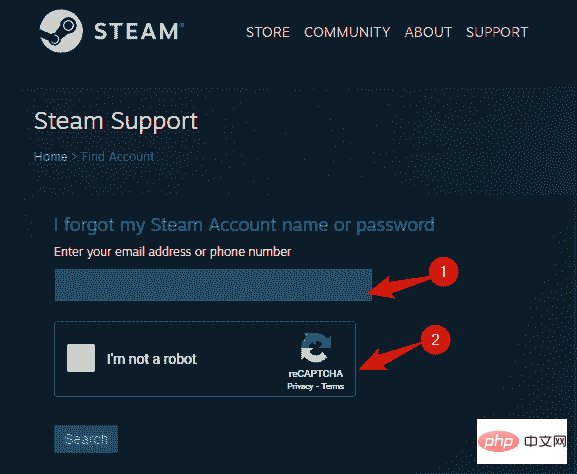 6- Sobald Ihr Bestätigungscode korrekt eingegeben wurde
6- Sobald Ihr Bestätigungscode korrekt eingegeben wurde
Suchen“.
7- Auf der nächsten Seite werden Sie darüber informiert, dass das mit Ihrer E-Mail-ID verknüpfte Konto gefunden wurde. Abgesehen davon bietet Ihnen die Seite zwei Optionen. Die erste besteht darin, einen Kontobestätigungscode per E-Mail an die E-Mail-Adresse zu senden, die mit Ihrem Steam-Konto verknüpft ist. Wählen Sie aus, ob Ihr Kontobestätigungscode per 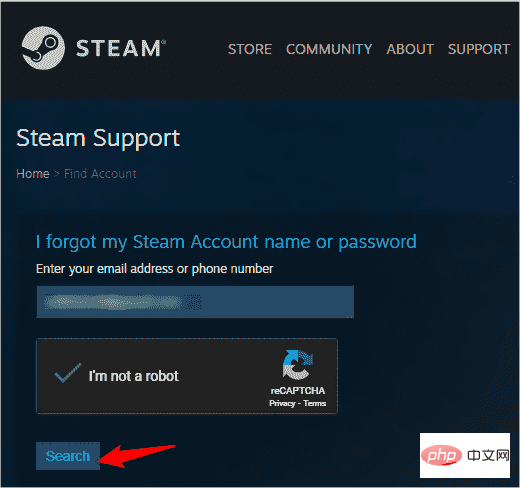 E-Mail an (Ihre E-Mail-Adresse)
E-Mail an (Ihre E-Mail-Adresse)
Wenn Sie nicht die mit Ihrem Steam-Konto verknüpfte E-Mail-Adresse verwenden, wählen Sie bitte die zweite Option aus. 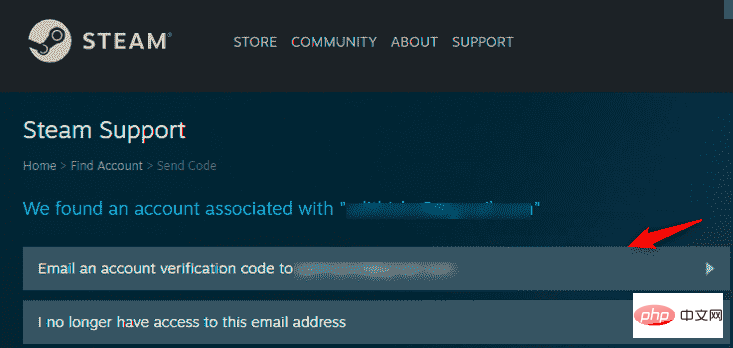 Ich habe keinen Zugriff mehr auf diese E-Mail-Adresse.
Ich habe keinen Zugriff mehr auf diese E-Mail-Adresse.
8 – Auf der nächsten Seite erscheint eine Benachrichtigung, dass die E-Mail zur Kontobestätigung an Ihre registrierte E-Mail-Adresse gesendet wurde. Überprüfen Sie Ihre E-Mails auf den Link. Wenn Sie den Bestätigungslink immer noch nicht erhalten haben, klicken Sie wie unten gezeigt auf 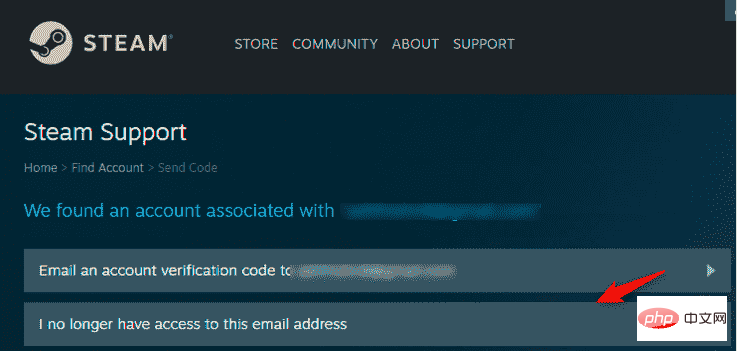 Kontobestätigungscode erneut senden
Kontobestätigungscode erneut senden
9- Suchen Sie nach einer E-Mail vom Steam-Support mit der Betreffzeile 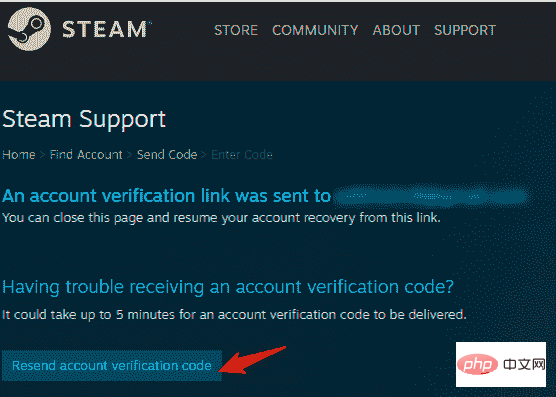 „Steam-Kontowiederherstellung“
„Steam-Kontowiederherstellung“
Wiederherstellen“, wie im Screenshot unten gezeigt. Klicken Sie einfach darauf.
10- Wenn Sie auf die Registerkarte „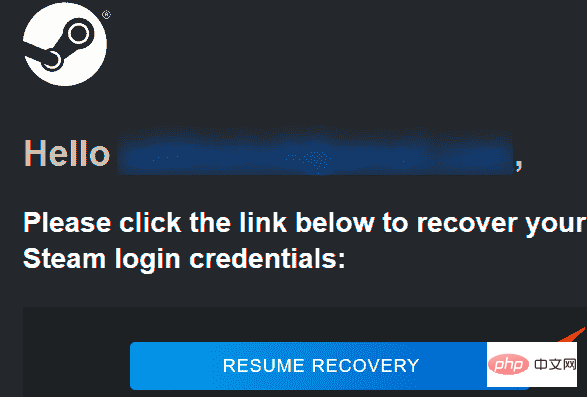 Wiederherstellen
Wiederherstellen
Sie werden also sehen, dass Ihr Steam-Konto wiederhergestellt wurde. Ändern Sie nun das Passwort Ihres Steam-Kontos , indem Sie auf die Option „Mein Passwort zurücksetzen“ klicken.
, indem Sie auf die Option „Mein Passwort zurücksetzen“ klicken.
Wenn Sie die E-Mail-Adresse Ihres Steam-Kontos ändern möchten, klicken Sie auf Meine E-Mail-Adresse zurücksetzen.
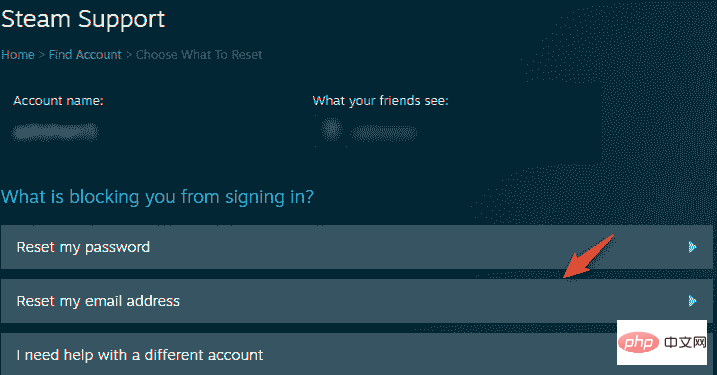
Wenn Sie Hilfe mit einem anderen Konto als dem oben genannten benötigen, klicken Sie auf die dritte Option Ich benötige Hilfe mit einem anderen Konto.
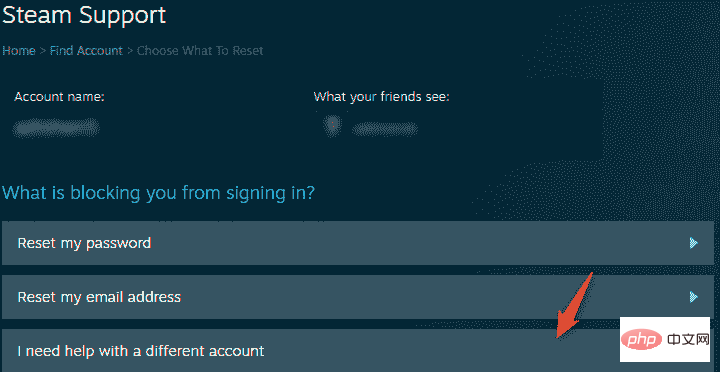
Das obige ist der detaillierte Inhalt vonWie kann ich mein Steam-Konto wiederherstellen (kein Benutzername oder Passwort erforderlich)?. Für weitere Informationen folgen Sie bitte anderen verwandten Artikeln auf der PHP chinesischen Website!

